Aqui você obterá as orientações completas sobre como espelhar a tela do Android no PC sem fazer o root.
Quando você enfrenta algum problema em seu dispositivo Android onde sua tela de espelhamento é necessária ou deseja ver a tela de seu smartphone em seu PC, aqui está a seguinte solução que pode ajudá-lo a espelhar seu dispositivo Android sem fazer o root do dispositivo. Para os métodos a seguir, não é necessário fazer root em seu dispositivo. O espelhamento do dispositivo Android pode ser útil para jogar jogos Android no PC, assistir filmes na tela maior, acessar o Android aplicativos no PC.
Usamos smartphones para muitas tarefas, incluindo navegar, tirar fotos, fazer chamadas, etc. Às vezes, é necessário conectar seu smartphone a uma tela muito maior, como um PC ou TV, para ver as fotos em uma boa tela. A solução a seguir atua como uma grande ajuda para lançar o seu dispositivo Android. O aplicativo listado abaixo é gratuito e facilmente disponível na loja de jogos Android.
Os usuários de smartphones frequentemente precisam lançar a tela do Android com o PC em muitos cenários de vez em quando. Por exemplo, você pode querer compartilhar fotos preciosas em seu telefone com seus amigos ou familiares.
Para isso, a tela do telefone é muito pequena para muitas pessoas verem ao mesmo tempo. Isso pode ser realmente problemático. O computador, por outro lado, tem uma tela enorme na qual dezenas de pessoas podem compartilhar coisas entre si. Outro problema é se você quiser jogar alguns jogos na tela grande que está em seu dispositivo Android, em tais problemas, espelhar o dispositivo Android é necessário na tela grande como TV ou PC, abaixo os métodos listados ajudam você a transmitir seu dispositivo no PC.
Melhores maneiras de espelhar a tela do Android no PC
1: Espelhamento de dispositivo Android usando o aplicativo Visor.
O aplicativo consultor precisa ser instalado em seu dispositivo Android e em seu PC para espelhar o dispositivo Android. Este aplicativo é usado para controlar o dispositivo Android a partir do PC. E também podemos usar aplicativos Android e jogar no PC. Para este método, você precisa instalar o navegador Chrome em seu PC. Este é o método amplamente utilizado para lançar o dispositivo Android para o PC. para este método, não é necessário fazer o root em seu dispositivo.
- Economize com nosso mais recente Código promocional Skillz. Receba $ 10 em dinheiro de bônus em seu primeiro depósito. Verifique isso agora.
Requisitos:
- Aplicativo de viseira
- Navegador da web Google Chrome no PC
- dispositivo Android
- Cabo USB para conectar o PC
Baixe Vysor da Google Play Store - para dispositivo Android
Baixe Vysor da Chrome Web store - Para PC
(Https://chrome.google.com/webstore/detail/vysor/gidgenkbbabolejbgbpnhbimgjbffefm)
Etapa -1 Habilitar a depuração USB
- Nesta etapa, você precisa habilitar a opção de depuração USB em seu dispositivo Android.
- Para isso, você precisa ir para configuração -> sobre o telefone -> número da compilação e tocar no número da compilação três a sete vezes.
- Ele habilita a opção do desenvolvedor em seu dispositivo Android e no qual você deve habilitar a depuração USB na opção de depuração.
Step-2
Depois de habilitar a opção de depuração USB, conecte seu dispositivo Android ao PC.
abra o navegador e abra o aplicativo visor no dispositivo Android e no navegador Chrome no crome este aplicativo é encontrado em chrome: // apps /
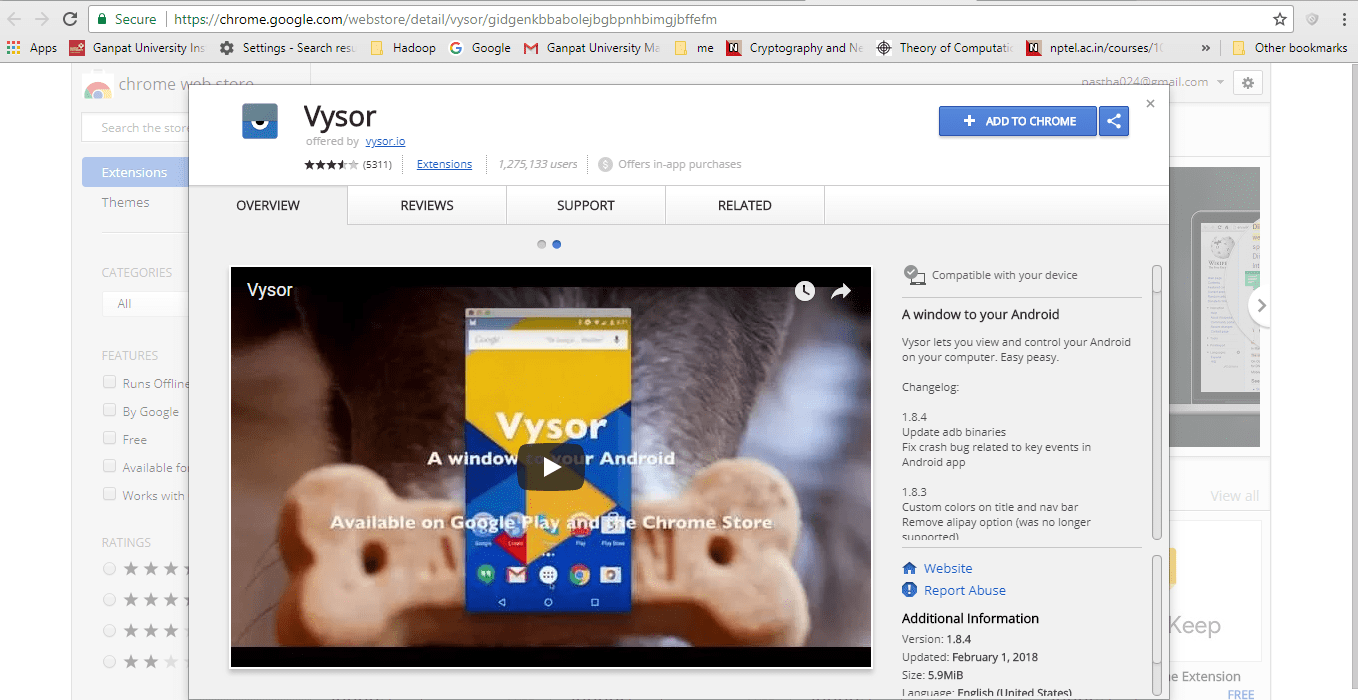
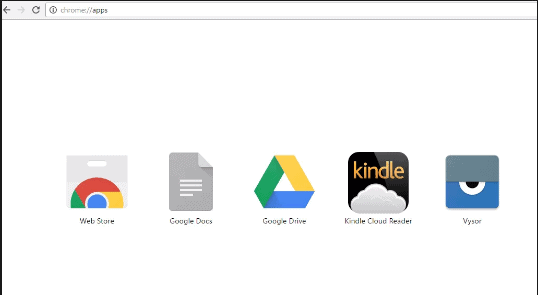
No aplicativo Vysor Chrome, clique em localizar dispositivos -> Android do Android e em OK. Depois disso, você receberá um pop-up em seu smartphone Android para permitir a depuração USB, selecione OK.

2: Usando o aplicativo Mobizen
Este aplicativo está facilmente disponível na Play Store e é um método muito fácil de espelhar a tela do Android para o PC. para esse método, não é necessário fazer o root em seu dispositivo. Uma das melhores vantagens desse método é que você pode espelhar por wi-fi e dados móveis, não há necessidade de instalar nenhum software para transmitir o dispositivo neste método.
Requisitos:
- Siga o link para baixar o aplicativo mobizen (da Play Store) e o software para PC (https://www.mobizen.com/)
- Para este método, a versão do seu dispositivo Android deve ser 4.0 e superior.
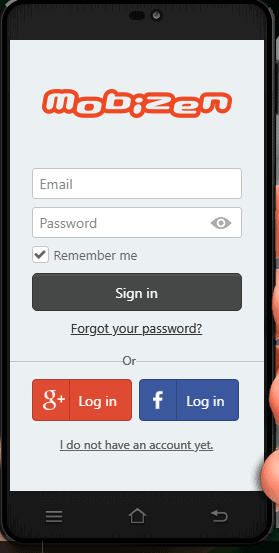
Step-1
inscreva-se em sua conta no aplicativo Android, bem como em software móvel.
Step-2
Conecte o PC ao seu smartphone Android usando o cabo USB.
Step-3
Depois de conectar ao PC, habilite a opção de depuração USB no dispositivo Android. E do que fazer login no aplicativo e software.
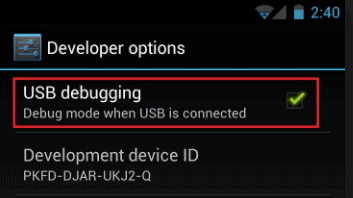
Step-4
Você também configurará um código de autenticação de 4 dígitos, que deverá ser adicionado ao conectar-se ao PC ou pode desligar a opção.
Step-5
Após a autenticação, você será conectado ao seu PC.

3: Usando conexão sem fio usando o aplicativo AirDroid (Wifi)
Este aplicativo fornece acesso ao seu dispositivo Android a partir do Windows e também do Mac. Você pode gerenciar seu dispositivo no PC. para este método, não é necessário fazer o root em seu dispositivo. Este aplicativo é gratuito e funciona em qualquer plataforma também pode funcionar sem fio, mesmo sem Wi-Fi, que não é encontrado em algum outro aplicativo
Requisitos:
- Baixe o aplicativo AirDroid em seu dispositivo Android
Step-1
Abra o http://web.airdroid.com/ no navegador e, em seguida, abra o aplicativo AirDroid no seu dispositivo.
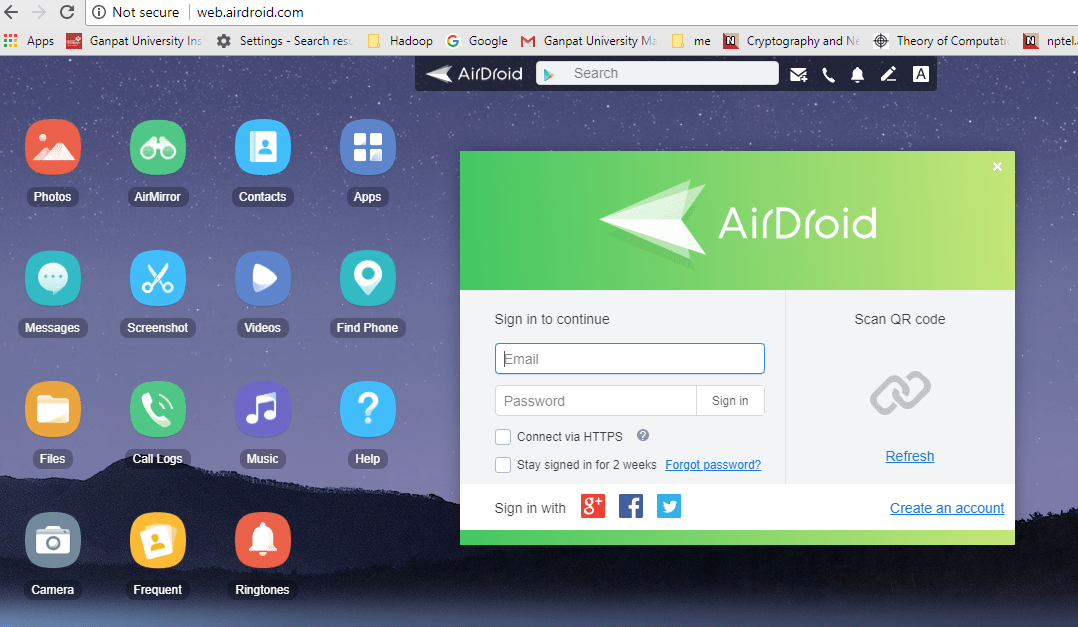
Step-2
Crie uma conta no AirDroid e faça o login em ambos os dispositivos.
Step-3
selecione a opção AirMirror (na página da Web do AirDroid) em seu navegador. E dê permissão de root ao aplicativo AirDroid para espelhar seu dispositivo Android no PC.
A maneira mais rápida de espelhar a tela do Android para o PC OU qualquer outro dispositivo e para jogar jogos Android usando o teclado e o mouse.
4: Usando a opção Conectar (somente Windows 10)
Este método é muito fácil de espelhar o dispositivo Android no PC, mas o PC deve conter a atualização mais recente do Windows. para este método, não é necessário fazer o root em seu dispositivo.
Requisitos:
- Atualização do aniversário do Windows 10
- dispositivo Android
Step-1
Abra o aplicativo de conexão no PC com Windows
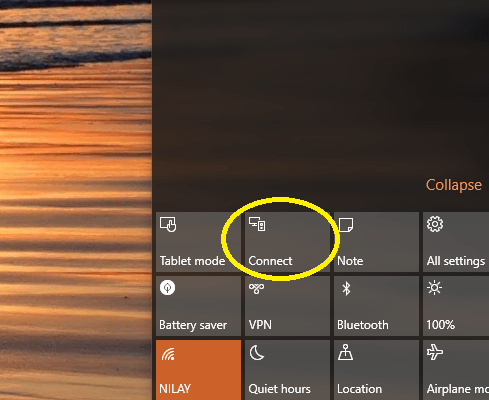
Painel de notificação no Windows 10 PC
Step-2
Em seu dispositivo Android, selecione a opção transmitir se não estiver no painel de notificação do que você pode encontrar na configuração -> exibição -> transmitir.
Step-3
Você verá a lista de dispositivos nos quais você pode transmitir seu dispositivo Android, selecione seu PC na lista.
5: Usando o aplicativo Screen Streaming
O Screen Stream Mirroring é um aplicativo gratuito que espelha ou transmite a tela do seu Android para o PC via WiFi. Neste método, o dispositivo Android e o PC estão conectados à mesma rede Wifi. para este método, não é necessário fazer o root em seu dispositivo.
Requisitos:
- Aplicativo Screen Stream Mirroring em seu dispositivo Android
Step-1
Abra o aplicativo Screen Stream Mirroring, toque nas três linhas horizontais no canto superior esquerdo para abrir as opções de streaming e toque na opção Web Browser. Vai te dar Endereço IP, insira esse IP em seu navegador da web e, em seguida, seu dispositivo Android será transmitido para o PC.
6: Usando o aplicativo Apowermirror
É um novo aplicativo e, como outro aplicativo, não apenas lança seu dispositivo Android para o PC, mas também permite acessar o aplicativo Android no PC para este método, não há necessidade de fazer o root no seu dispositivo
Requisitos:
- Baixe o aplicativo Apowermirror em seu dispositivo Android.
- Siga o link para baixar o pacote para PC Apowermirror (https://www.apowersoft.com/phone-mirror) e instalado no seu PC.
- cabo USB
Step-1
Abra o software em seu PC e conecte seu dispositivo Android via cabo USB neste método, você precisa habilitar a opção de depuração USB (você pode descobrir como habilitar a opção de depuração USB no 1st método deste artigo.)
Este método também fornece recursos como gravações de tela, etc.
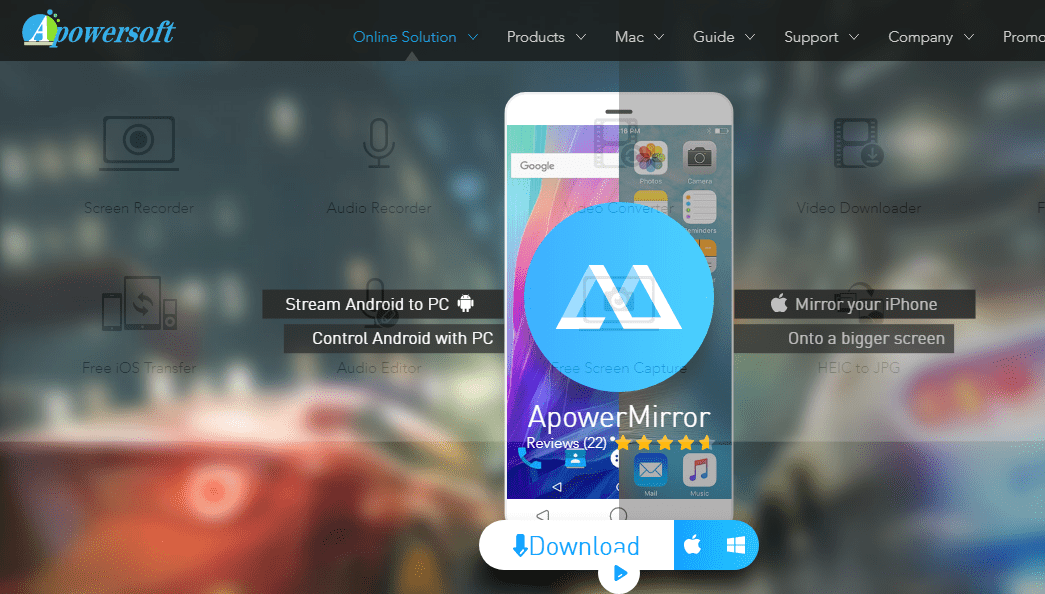
7: TeamViewer
você pode usar o melhor velho App Teamview para transmitir a tela do seu dispositivo Android no computador. Assim como o aplicativo Airdroid, é gratuito, funciona em todas as plataformas e não contém anúncios irritantes, para este método não há necessidade de fazer o root em seu dispositivo.
Requisito:
- Baixe o aplicativo Team Viewer em seu dispositivo Android e crie uma conta (disponível na loja de jogos Android)
Step-1
Depois de criar uma conta, ele atribuirá o dispositivo Android à sua lista de dispositivos visualizadores de equipe.
Step-2
No seu PC, siga o link (https://login.teamviewer.com/LogOn) e faça login em sua conta. Você encontrará um dispositivo Android clicando na opção conectar. e agora você está pronto para transmitir seu dispositivo Android em seu PC.
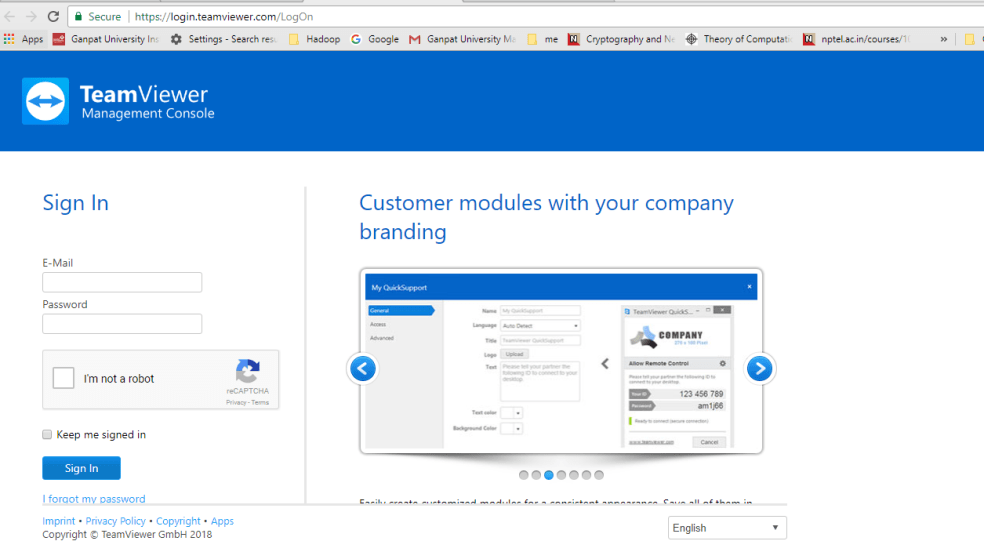
Este aplicativo é gratuito e funciona em quase todas as plataformas e não há anúncios irrelativos na tela e você pode usar seus aplicativos e outra coisa remotamente usando este aplicativo.
Conclusão [Espelhe a tela do Android no PC sem enraizar]
Espero que os métodos acima ajudem e se você acha que esqueci de mencionar algum dos aplicativos que você gosta, comente abaixo, compartilhando seus aplicativos favoritos para espelhar a tela do Android no computador. Os métodos acima são amplamente usados para lançar o dispositivo Android e quase todos os métodos são muito fáceis de implementar. No entanto, se algum dos métodos não estiver funcionando em seu dispositivo, você pode encontrar métodos muito fáceis, como espelhar o dispositivo Android usando o aplicativo visualizador de equipe, conectar o aplicativo no Windows PC ou transmitir usando o aplicativo móvel.
Verifique também
- EMULADORES iOS PARA PC
- Jogos de tiro para celular para IOS e Android
- 5 melhores aplicativos para ler arquivos CBR
Uma das melhores vantagens dos métodos de tela de espelho do Android acima é que não é necessário fazer o root em seu dispositivo e todos os aplicativos estão facilmente disponíveis na loja de jogos Android e alguns dos Melhores aplicativos são gratuitos. Espero que você transmita facilmente sua tela espelhada do Android para o PC usando o método, divirta-se espelhando a tela do seu smartphone Android para o PC.
